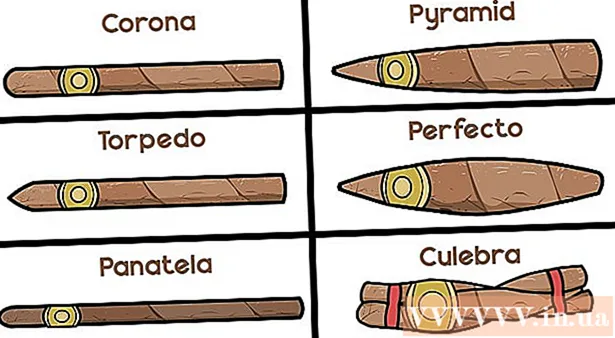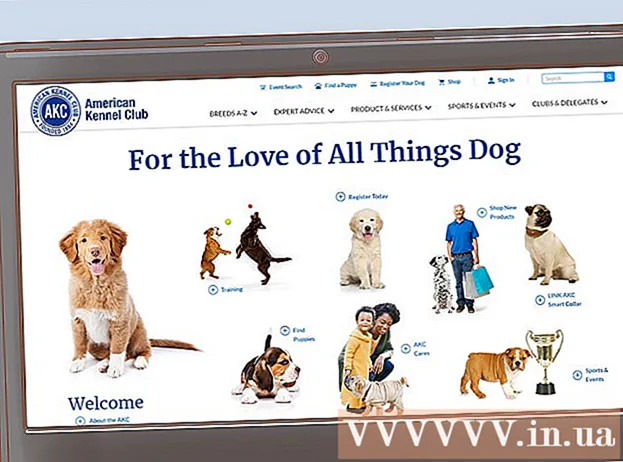Yazar:
Randy Alexander
Yaratılış Tarihi:
26 Nisan 2021
Güncelleme Tarihi:
1 Temmuz 2024

İçerik
.CV (virgülle ayrılmış değer: virgülle ayrılmış değer) dosyasına sahip dosyalardan içe aktararak Google hesabınıza toplu olarak e-posta adresleri ekleyebilirsiniz. Bir CSV kişi dosyası oluşturabilir, bir posta tarayıcısından dışa aktarabilir veya Gmail'in boş CSV formundaki kabul edilen alanları görüntüleyebilir ve kendi kişilerinizi ekleyebilirsiniz. Bittiğinde, Google Kişiler'de oturum açın ve CSV dosyasını içe aktarın. İçe aktarılan kişilerin doğru olup olmadığını kontrol etmeyi unutmayın.
Adımlar
Bölüm 1/2: Örnek CSV dosyası oluşturma
İhracat CSV dosyası Gmail'den. CSV dosyasını içe aktarırken Gmail tarafından kabul edilen alanları içeren bir örnek belgeniz olacaktır.
- Dışa aktarmada sorun yaşıyorsanız, çıkarılan dosyayı oluşturmak için her bir kişiyi manuel olarak eklemeyi deneyin.
- CSV dosyasını başka bir e-posta hizmetinden içe aktardıysanız, atlayın ve bir sonraki bölüme bakın.
- Sıfırdan bir CSV dosyası oluşturmak istiyorsanız, burada başlık alanlarının tam listesini görebilirsiniz.

CSV dosyasını bir elektronik tablo veya metin düzenleyici kullanarak açın. CSV dosyasının ilk satırı, Ad, Soyad, e-posta vb. Gibi giriş için farklı kategoriler gösterecektir. Elektronik tablo bu öğeleri farklı hücrelere böler ve metin düzenleyici bu değerleri ilk satırda listeler ve virgülle ayırır.- Elektronik tablo üzerinde çalışmak için Microsoft Excel veya Google E-Tablolar'da (Google E-Tablolar) açabilirsiniz, Not Defteri veya TextEdit ise düz metin dosyalarını işlemek için uygun olacaktır.

Kişileri CSV dosyasına ekleyin. Bilgileri ilgili hücreye veya bir değerler listesine sırayla girin. Bir değerin gerekli olmadığı belirli alanlar için, boş bırakabilir veya bir metin dosyası üzerinde çalışıyorsanız bir "," işareti girebilirsiniz.- Örneğin, bir metin dosyasındaki ad, soyad, telefon numarası, e-posta, “John ,,, [email protected]” olarak görüntülenebilir.
- Metin dosyaları için herhangi bir alanı silmediğinizden veya boş alanlara virgül eklemediğinizden emin olun. Gmail tüm alanları taradığından, eksik veriler içe aktarma sorunlarına neden olur.

"Dosya" menüsünü açın ve "Kaydet" i seçin. Değişiklikler kaydedilir ve CSV dosyası Gmail hesabınıza aktarılmaya hazırdır. İlan
Bölüm 2/2: CSV dosyasını web tarayıcısını kullanarak içe aktarın
Kişilere gidin Google Kişileri tarayıcıda.
Google / Gmail hesabınızda oturum açın. Kullanıcı adınızı ve şifrenizi yazıp "Oturum aç" ı tıklayın. Google Kişiler sayfasına yönlendirileceksiniz.
Sol bölmede bulunan "Kişileri İçe Aktar" düğmesini tıklayın. Kişi listesi içe aktarma penceresi açılır.
- Kişi Önizleme modunu kullanıyorsanız, düğme "Kişiler" olacaktır. Önizleme modu artık kişilerin içe aktarılmasını desteklemiyor, eski görünüme dönmeniz ve bu adımı tekrarlamanız gerekiyor.
"Dosya Seç" i tıklayın.
Yüklenecek CSV dosyasını seçin. Dışa aktardığınız veya oluşturduğunuz dosyaya göz atın ve "Aç" ı tıklayın. Dosya, açılır pencereye eklenecektir.
"İçe Aktar" ı tıklayın. Tamamlandığında, kişileriniz Kişiler sayfasında görünecektir.
- Kişi listesi doğru şekilde içe aktarılmazsa (yanlış alana girilen bilgiler gibi), CSV dosyasında bazı alanların silinmiş veya virgüllerin eksik olması mümkündür. Birden fazla kişiyi içe aktarırsanız ve CSV dosyasını düzenlemeniz gerekirse, içe aktarılan tüm kişileri tek tek düzenlemek yerine silin ve yeniden içe aktarın.
Tavsiye
- Şu anda CSV dosyası mobil cihaz kullanılarak içe aktarılamaz.
- CSV genellikle kişileri diğer e-posta hizmetleri üzerinden dışa aktarma seçeneklerinden biridir. Bu dosyalar iletişim bilgilerinizle önceden biçimlendirilecektir ve yalnızca Google hesabınızı girmeniz gerekir.
Uyarı
- Kendi CSV dosyanızı oluşturduysanız, bilgilerin doğru alana girilip girilmediğini iki kez kontrol etmek en iyisidir. Örneğin, ad ve e-posta adresi doğru yerde gösterilmeli ve uygun kişiyle ilişkilendirilmelidir.